Instruktioner för att visa månkalendern på Android-skärmen
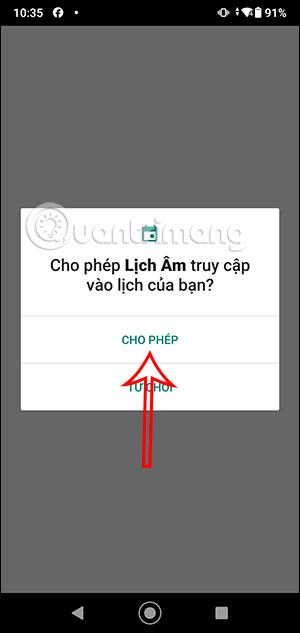
Den vietnamesiska Lunar Calendar-applikationen på Android skapar en widget på skärmen så att du kan följa månkalendern när du vill.
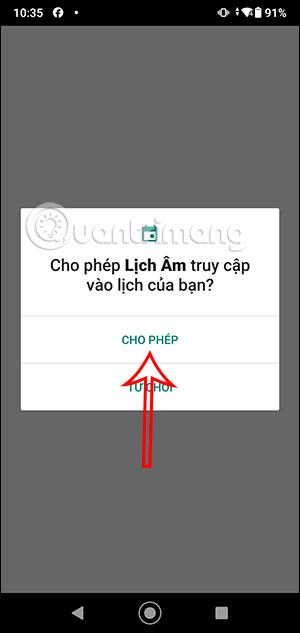
Den vietnamesiska Lunar Calendar-applikationen på Android skapar ett verktyg på skärmen så att du kan övervaka månkalendern när du vill, när din telefon inte stöder funktionen för månkalendervisning på Samsung-telefoner . Du kan följa månkalendern på din telefonskärm, lägga till händelser eller uppgifter i kalendern för bekväm spårning. Artikeln nedan hjälper dig att se månkalendern från Android-skärmen.
Hur man visar månkalendern från Android-skärmen
Steg 1:
Vi laddar ner applikationen Vietnamese Lunar Calendar för Android-telefoner enligt länken nedan och fortsätter sedan med installationen.
Därefter måste du godkänna att programmet får tillgång till kalendern på din telefon för användning.
Steg 2:
När du visar det vietnamesiska Lunar Calendar-applikationsgränssnittet, drar du till höger eller vänster om skärmen för att se månkalendern i applikationen. Du klickar på en dag för att lägga till en händelse , klicka på Lägg till händelse för att fortsätta.

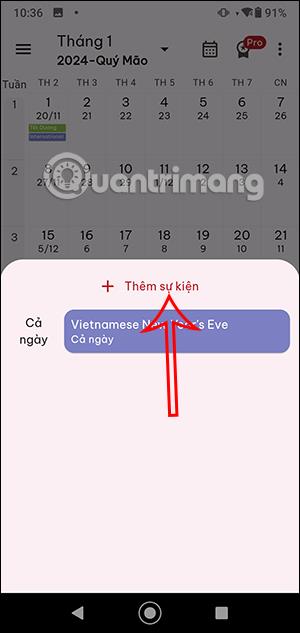
Steg 3:
Visar gränssnittet så att du kan lägga till händelser i applikationen. Vi kan välja att lägga till händelser i sol- eller månkalendern efter våra behov.
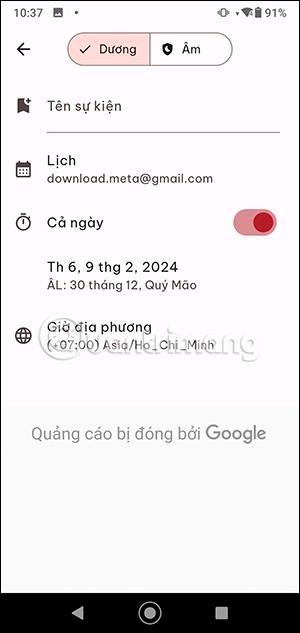

Vi fyller i evenemangets namn , evenemangets tid och några andra justeringar, scrollar sedan ner nedan och klickar på Spara för att spara denna händelse.
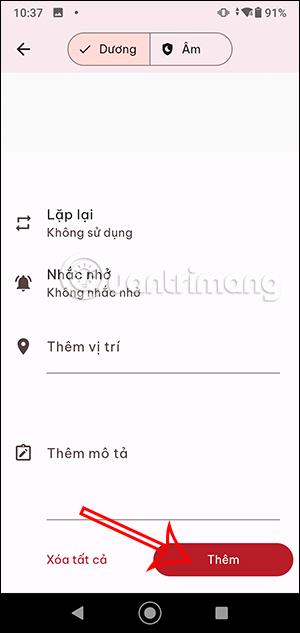
Steg 4:
Efter att ha lagt till händelsen kan du klicka på händelsen igen för att ändra händelseinnehållet igen eller ta bort händelsen om du vill.
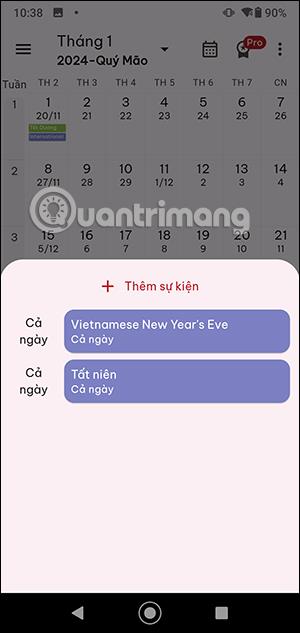

Steg 5:
Om du vill lägga till en kalenderwidget på telefonskärmen trycker du på och håller ned skärmen och väljer Widgets . För att visa skärmverktyg på Android, scrolla ner till programmet Vietnamese Lunar Calendar . Du sveper åt höger för att hitta månkalenderverktyget du vill använda.

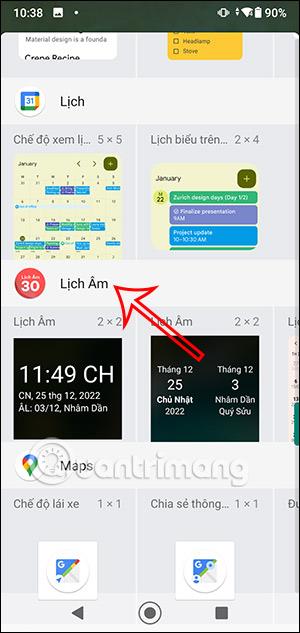
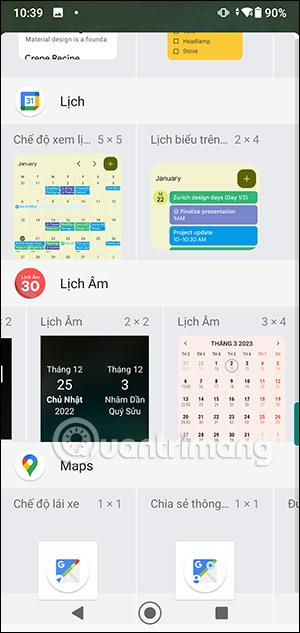
Steg 6:
Tryck sedan och håll på widgeten och gå sedan till huvudskärmen på telefonen. Till exempel, med den här typen av månkalenderverktyg kan användare justera skärmstorleken. Klicka på widgeten och justera den vita ramen.
Eller så kan du använda en annan månkalenderwidget från applikationen för att göra den mer kompakt på skärmen.
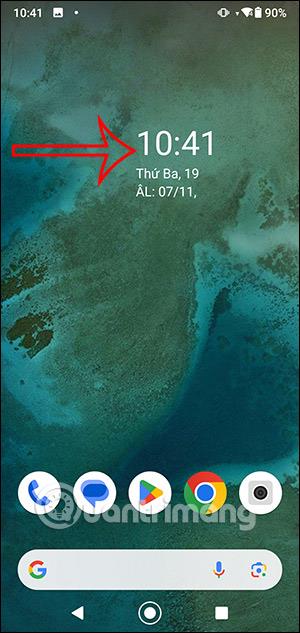
Genom realtidsfunktionerna för tal-till-text-konvertering som är inbyggda i många inmatningsapplikationer idag, har du en snabb, enkel och samtidigt extremt exakt inmatningsmetod.
Både datorer och smartphones kan ansluta till Tor. Det bästa sättet att komma åt Tor från din smartphone är genom Orbot, projektets officiella app.
oogle lämnar också en sökhistorik som du ibland inte vill att någon som lånar din telefon ska se i denna Google-sökapplikation. Hur man tar bort sökhistorik i Google, kan du följa stegen nedan i den här artikeln.
Nedan är de bästa falska GPS-apparna på Android. Allt är gratis och kräver inte att du rotar din telefon eller surfplatta.
I år lovar Android Q att ta med en rad nya funktioner och ändringar i Android-operativsystemet. Låt oss se det förväntade lanseringsdatumet för Android Q och kvalificerade enheter i följande artikel!
Säkerhet och integritet blir alltmer ett stort problem för smartphoneanvändare i allmänhet.
Med Chrome OS:s "Stör ej"-läge kan du omedelbart stänga av irriterande aviseringar för en mer fokuserad arbetsyta.
Vet du hur man aktiverar spelläge för att optimera spelprestanda på din telefon? Om inte, låt oss utforska det nu.
Om du vill kan du också ställa in transparenta bakgrundsbilder för hela Android-telefonsystemet med hjälp av applikationen Designer Tools, inklusive applikationsgränssnittet och systeminställningsgränssnittet.
Fler och fler 5G-telefonmodeller lanseras, allt från design, typer till segment. Genom den här artikeln ska vi omedelbart utforska 5G-telefonmodellerna som kommer att lanseras i november.









